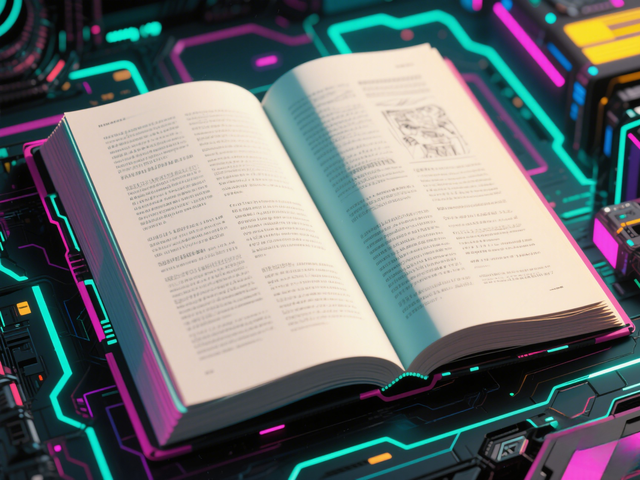作为一个常年跟电脑打交道的牛马,装机、修机、帮人捡垃圾攒机的这些年,踩过无数坑后终于明白:看懂电脑配置就像摸清队友水平,是一切操作的基础。教会我如何快速摸清电脑 “家底”,还能通过关键参数判断它的档次,特别适合新手打下扎实基础。
一、软件查看:鲁大师让硬件配置一目了然刚接触电脑时,我最爱用 鲁大师 这类检测软件,简直是 “一键查配置神器”。安装后打开软件,它会自动扫描硬件,几秒钟就能在 “电脑概览” 里看到所有核心信息:
CPU:比如我现在用的 i5-13400F,这里会显示 “Intel Core i5-13400F @ 2.50GHz 八核”,连核心数、主频一目了然,对比 AMD 的 Ryzen 5 7500F 也能一眼看出差异。
内存:“16GB DDR4-3600MHz” 这样的参数直接显示,我曾帮朋友看电脑,发现商家说的 “16GB 大内存” 其实是老款 DDR3-1600,性能差了一大截,全靠鲁大师识破。
显卡:独显会明确标注型号,比如 “RTX 4060 8GB”,核显如 “Intel UHD Graphics 730” 也能识别,玩游戏前先看这里确认显卡够不够用。
硬盘:SSD 会显示 “三星 980 PRO 1TB NVMe”,HDD 则是 “西部数据蓝盘 2TB 7200 转”,还能看到硬盘使用时间,避免买到二手盘。此外,点击 “处理器信息” 能看到 CPU 缓存(如 L3 20MB)、制程工艺(12nm);“硬盘信息” 里的 “已使用次数” 能判断硬盘损耗,这些细节对攒机和升级特别有用。
二、硬件信息速查:不拆机箱也能看核心参数如果软件用不了(比如系统崩溃),我会通过开机过程和系统自带工具查看:
1. 启动画面 “偷瞄” 关键参数开机时盯着屏幕,出现主板 LOGO 时按 Tab 键(不同主板可能是 Del 或 F2),就能看到:
CPU 型号:比如 “AMD Ryzen 7 7700X 3.6GHz”,主频和型号直接显示,比商家宣传页更真实。
内存容量:“Memory Testing: 32768K” 就是 32GB,曾遇到过商家虚标内存的情况,开机自检直接暴露真相。
2. BIOS 里深挖硬件细节进入 BIOS(开机按 Del/F2)后,在 “Hardware Info” 或 “System Information” 里:
硬盘容量看得一清二楚,比如 “SSD 1TB + HDD 4TB”,分区前必看。
还能看 CPU 温度(如 “CPU Temp: 35℃”)、风扇转速,排查电脑死机时超有用,我曾通过这里发现风扇停转导致 CPU 过热。
3. 系统自带工具:设备管理器 + 任务管理器设备管理器:Win+X 打开,显卡、声卡、网卡型号全在这儿,带感叹号就说明驱动有问题,我给笔记本重装系统后,就是靠这里发现独显驱动没装,导致画质卡顿。
任务管理器 - 性能:实时看 CPU、内存占用,比如玩游戏时内存占用超过 80%,就知道该加内存条了。
三、用 “木桶原理” 判断电脑档次:短板决定性能上限我总结出一个简单逻辑:电脑就像木桶,最弱的硬件决定整体体验,别被某一高配迷惑!
1. CPU:主频、核心数、缓存缺一不可入门级(办公 / 影音):如 Intel i3-12100F(4 核 4 线程,主频 3.3GHz),日常看视频、写文档够用,但多开网页会卡顿。
主流级(游戏 / 轻度设计):i5-13600K(14 核 20 线程,主频 3.5GHz,L3 缓存 24MB),玩《原神》中画质流畅,Pr 剪辑 1080P 视频无压力。
高端级(3A 大作 / 重度渲染):i9-13900K 或 AMD Ryzen 9 7950X,多核性能强,适合 3D 建模、4K 视频渲染,不过需要搭配好显卡和内存才能发挥实力。
2. 内存:容量和频率 “双在线” 才够用容量:现在主流是 16GB(单条或双通道),我给老电脑从 8GB 升级到 16GB 后,多开微信、浏览器、文档明显不卡了;32GB 适合设计师、主播多开直播软件 + 剪辑工具。
频率:DDR4-3600 比 DDR4-2666 快约 20%,但要注意主板支持(比如 B660 主板最高支持 DDR4-3600),新平台如 Intel 13 代可上 DDR5-6000,速度更快但价格稍贵。
3. 显卡:显存位宽比容量更重要核显党:Intel UHD 730 适合轻度办公,连《英雄联盟》中低画质勉强能玩;AMD Radeon Vega 8 核显性能稍强,适合轻度网游。
独显入门:RTX 3050 8GB(128bit 位宽),1080P 中画质玩《永劫无间》够用,但别指望高画质;而 RX 6600(128bit)性价比更高,适合 AMD 平台用户。
高端独显:RTX 4070 Ti(256bit,12GB 显存),4K 画质畅玩 3A 大作,专业设计选 RTX A5000,专门优化 3D 建模软件,比游戏卡效率高 30%。
4. 硬盘:SSD 是提速 “刚需”,HDD 当仓库系统盘必选 SSD:NVMe 协议的 SSD(如金士顿 KC3000 1TB,读取速度 5000MB/s),开机 10 秒搞定,比机械硬盘快 10 倍以上,我给老电脑换 SSD 后,开机从 1 分钟缩到 15 秒,软件加载速度天差地别。
HDD 存数据:4TB 以上大容量 HDD(如希捷酷鱼),存电影、备份文件,注意选 7200 转 + 256MB 缓存,速度比 5400 转的快不少。
四、实战场景:我如何用这些知识避坑?买电脑时:用鲁大师对比卖家提供的配置,曾发现某 “高配主机” 用了老款 CPU(i7-7700 伪装成 i7-10700),全靠检测软件识破套路。
升级硬件:给旧主板升级内存前,先在 BIOS 里看支持的最大容量(比如老主板最多支持 16GB DDR4-2400),避免买错型号浪费钱。
排查故障:朋友电脑开机黑屏,我进 BIOS 发现 CPU 温度 90℃(正常应低于 70℃),原来是风扇积灰卡死,清灰换硅脂后解决。
总结:从 “看配置” 到 “懂性能”,新手也能变达人第一章教会我的不仅是查配置的方法,更是一套 “透过参数看本质” 的思维:不盲目追求单一高配,而是关注 CPU、内存、显卡、硬盘的均衡搭配。现在我帮人攒机时,先看用户需求(玩游戏 / 办公 / 设计),再按 “木桶原理” 选硬件,既能避免性能过剩,又能防止短板拖后腿。下次装机或升级,你也可以试试这些方法,轻松告别 “配置焦虑”!